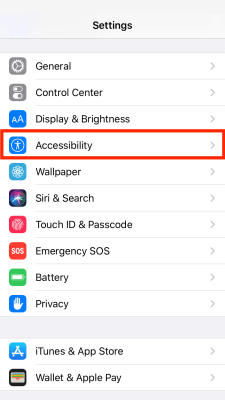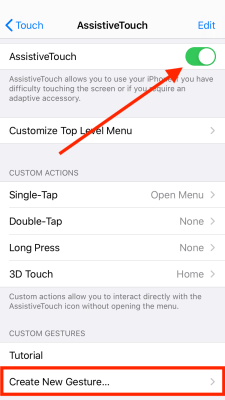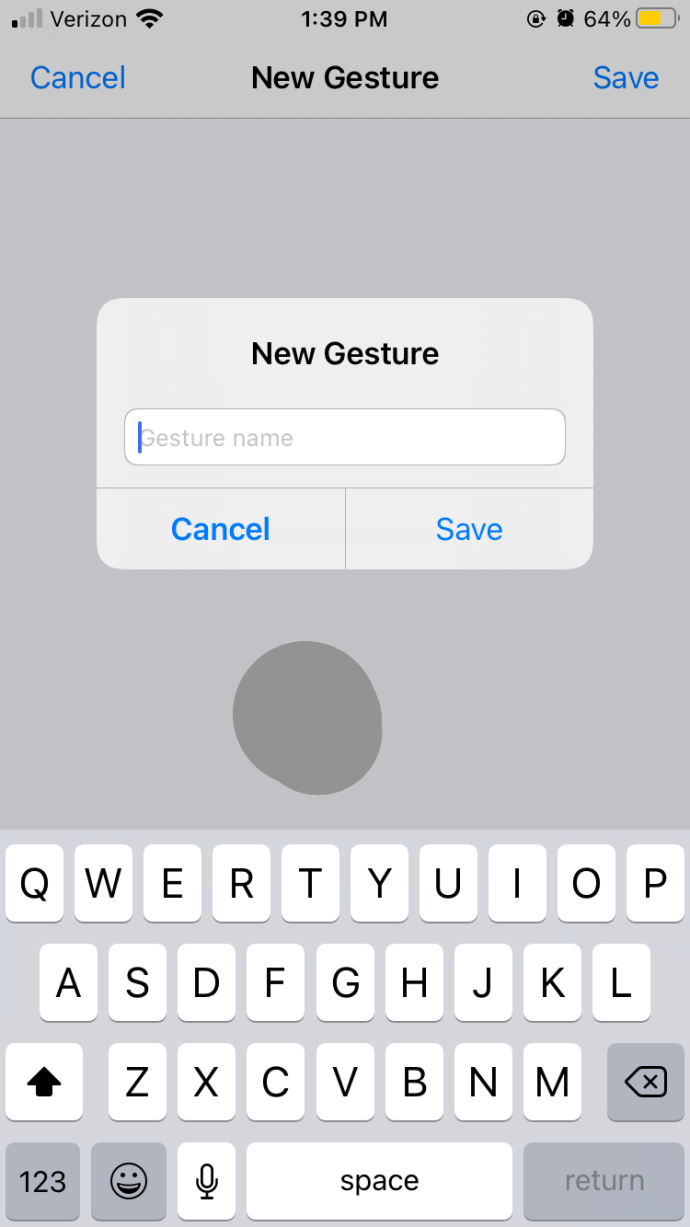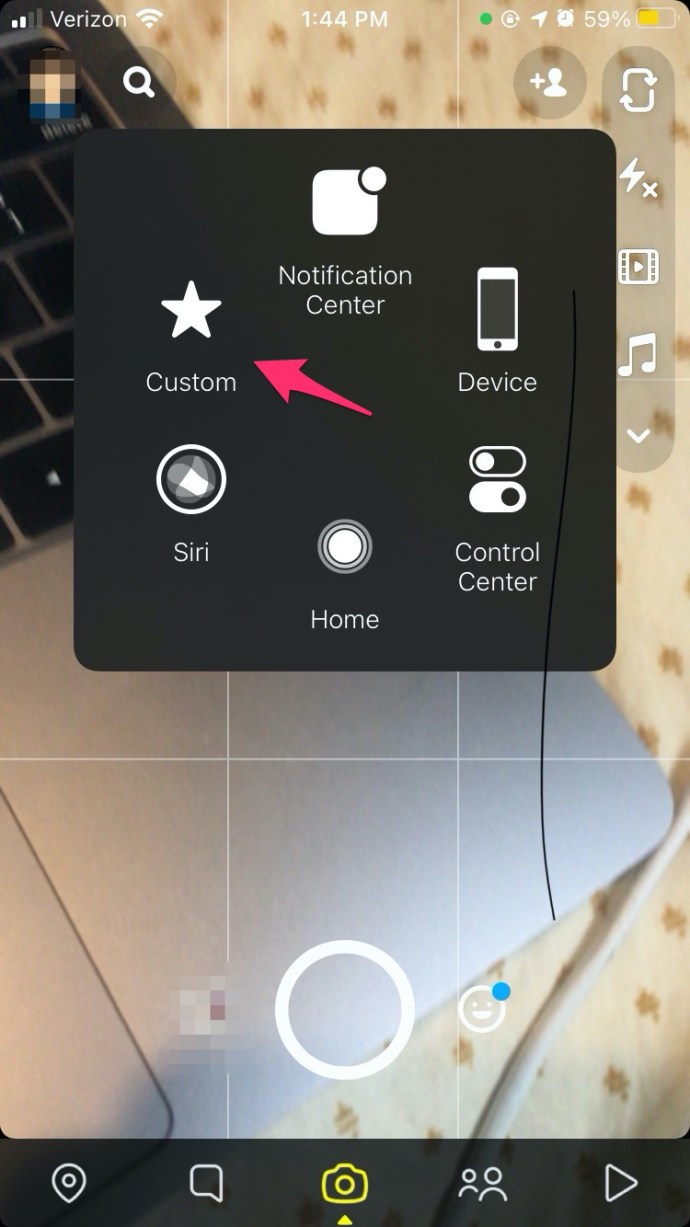Lad os være ærlige, at det ikke er den mest besværlige opgave at skulle holde optageknappen nede, mens du laver et Snap. Men hvis du prøver at være kreativ med dit skud eller bruger et stativ, er det en udfordring at holde det nede, og det kan gøre det svært at få det skud, du går efter.

Så hvad er løsningen? Hvordan kan du optage et Snap uden at skulle holde optageknappen nede?
Heldigvis, hvis du bruger en iPhone, har du et par muligheder, da du faktisk kan optage uden at holde knappen nede i Snapchat med en pæn iOS-funktion. Men hvis du bruger Android, har du brug for en løsning for at opnå dette.
Snapchat er måske selfiens land, men flere mennesker end nogensinde før prøver nye ting for at blive bemærket. Både enkeltpersoner og brands henvender sig til Snapchat over Facebook, og med millioner af brugere, der alle kæmper om opmærksomheden, der laver de samme positurer, skal du være kreativ for at skille dig ud.
Det er den eneste gang at skulle holde optageknappen nede, det er en smerte. Selv da er det ikke et uoverstigeligt problem, som du snart vil se. Så uden at spilde mere tid, lad os tage et kig på, hvordan man optager uden at holde knappen nede i Snapchat.
Hvordan optager du håndfrit på Snapchat?
Som nævnt er det muligt at optage uden at holde knappen nede på Snapchat, men hvordan du gør det afhænger af, hvilken type enhed du ejer. De af jer, der ejer iPhones, kan nemt gøre det ved at ændre dine tilgængelighedsindstillinger.
Android-brugere bliver dog nødt til at bruge en løsning for at drage fordel af håndfri optagelse på Snapchat.
Håndfri optagelse i Snapchat: iOS
Hvis du har en iPhone og vil optage uden at holde knappen nede i Snapchat, kan du bruge en tilgængelighedsfunktion indbygget i iOS til at gøre netop det.
Denne funktion kaldes AssistiveTouch og er designet til at gøre telefonen nemmere at bruge, hvis du har vanskeligheder med motoriske færdigheder eller med den fingerfærdighed, der kræves for at bruge hardwareknapper på en telefon. Følg disse enkle trin for at aktivere denne indstilling:
- Vælg Indstillinger og gå til Tilgængelighed på din iPhone.
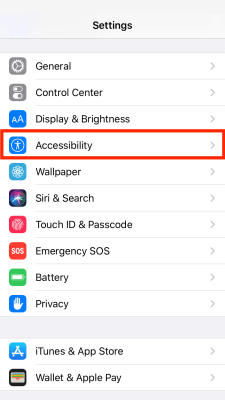
- Vælg derfra Røre ved og så AssistiveTouch.

- Slå AssistiveTouch til (gør kontakten grøn). Du bør se en lille grå firkant vises på skærmen med en hvid cirkel i midten.
- Når du har slået AssistiveTouch til, skal du rulle ned og vælge Opret ny gestus.
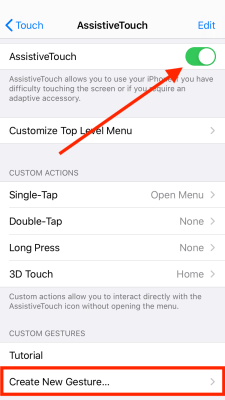
- Tryk og hold på midten af telefonens skærm, indtil den blå statuslinje nederst er fuldført.

- Gemme og navngiv din gestus.
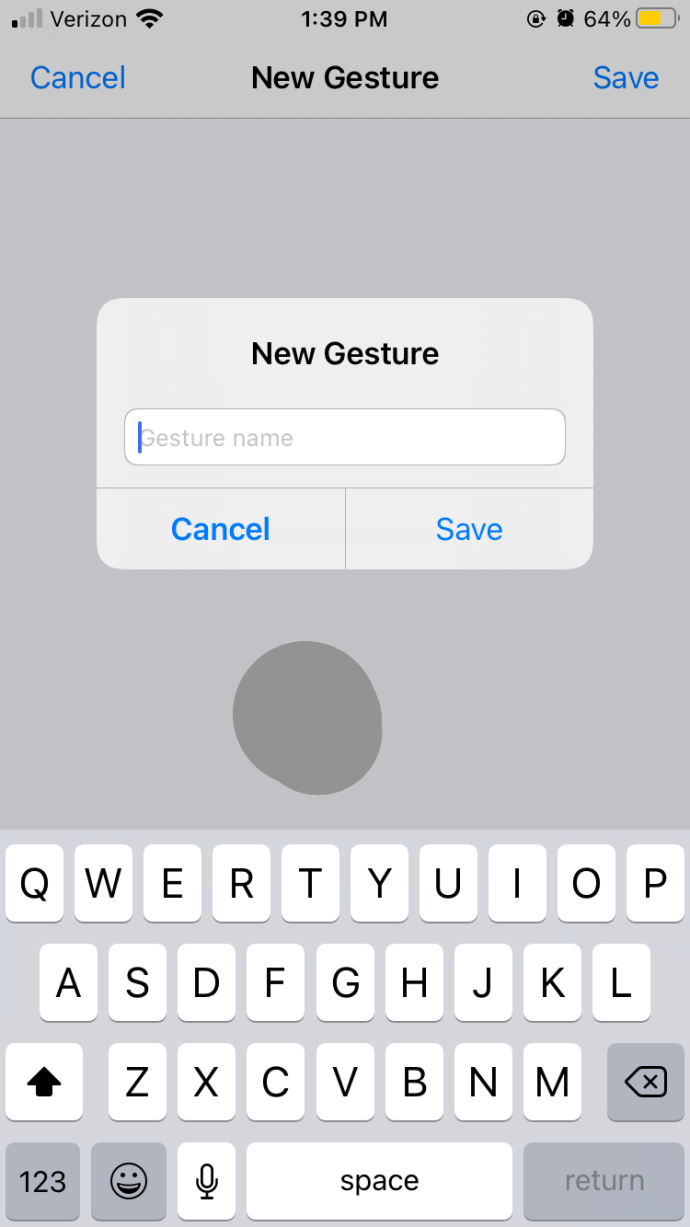
- Åbn Snapchat, og du skulle se den grå firkant igen.
- Vælg firkanten, og tryk på Brugerdefinerede.
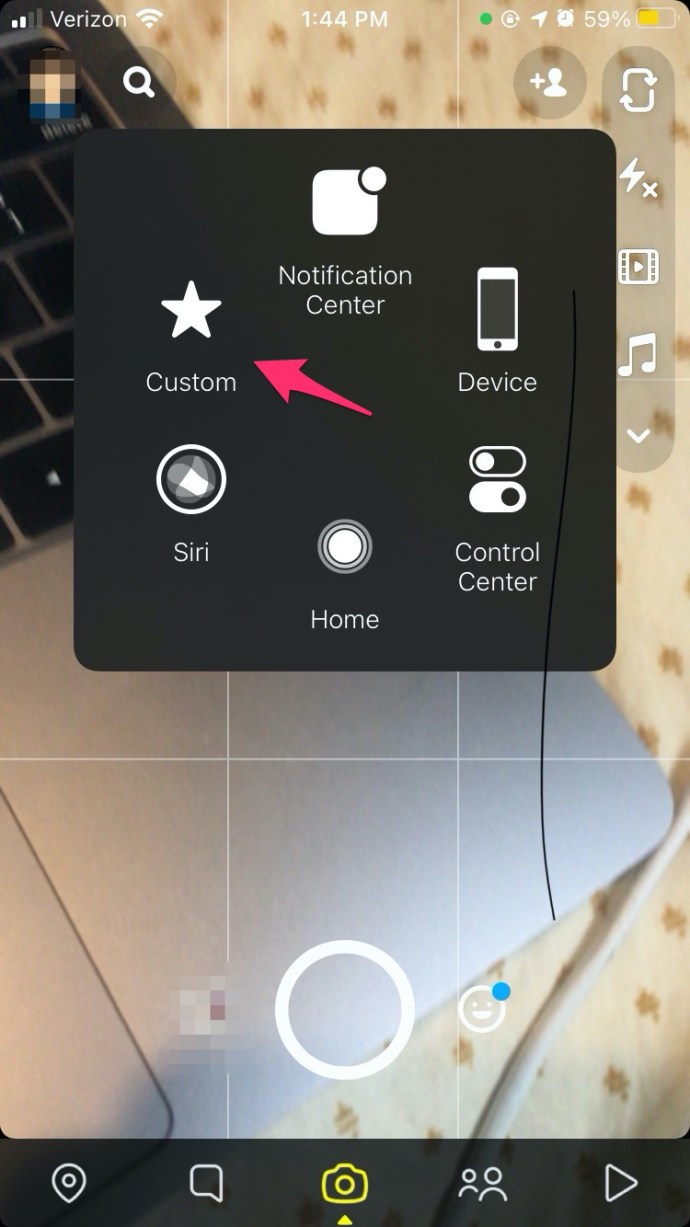
- Vælg den gestus, du lige har oprettet. Du skulle nu se en grå cirkel vises i midten af din Snapchat-skærm. Denne cirkel udfører den tilpassede gestus, du lige har oprettet (dvs. den holder en knap nede i et par sekunder).

- Træk den grå cirkel, der vises oven på Snapchat-optageknappen.
- Optagelsen bør begynde efter en forsinkelse på 1 sekund.
Du kan nu optage din Snap uden at skulle holde optageknappen nede. Du kan placere din telefon på et stativ, i en holder, eller gøre hvad du vil. Denne gestus varer kun otte sekunder, så du får ikke den fulde Snapchat-eksponering på ti sekunder, men den er god nok til de fleste behov.
Hvis du ikke vil have den grå cirkel på din telefon hele tiden eller kun ønsker at bruge håndfri optagelse lejlighedsvis, skal du udføre trinene ovenfor for at oprette en gestus og derefter slå AssistiveTouch fra. Cirklen forsvinder, men din gemte gestus forbliver. Du kan så bare slå det til og fra, som du har brug for.
Håndfri optagelse i Snapchat: Android
Desværre er der ingen Android-version af denne funktion. Selvom operativsystemet har tilgængelighedsfunktioner, er muligheden for at oprette en gestus ikke en af dem. Du kan dog omgå det, hvis du bruger et viskelæder og elastik med din telefon. Ja, jeg ved godt, at det er lidt klodset, men det virker - jeg testede det selv.

Du skal bruge enten et lille viskelæder eller at klippe toppen af en blyant for at frigøre viskelæderet og en stærk elastik. Placer viskelæderet over, hvor Snapchat-optageknappen sidder på skærmen, og bind elastikken rundt om skærmen for at holde den fast på plads. Indstil Snapchat til at optage, og det skulle fortsætte med at optage i hele ti sekunder.
Tricket er at få elastikbåndet stramt nok til at holde optageknappen nede uden at gå i stykker. Blødheden af viskelæderet betyder, at din skærm ikke bliver beskadiget, så der er ingen bekymring der.
Alternativet er at skifte kontroller, så en volumenknap starter optagelsen og bruge elastikken der i stedet. Igen skal du gøre elastikken stram nok til at holde knappen nede. Et andet alternativ er at bruge et telefonstativ og bruge klemmen til at holde lydstyrkeknappen nede for at optage. Det er svært at time det rigtigt, men det er muligt.
Bonus Snapchat tips og tricks
For at hjælpe med at råde bod på Snapchats mangel på håndfri optagelse, har vi samlet et par tips og tricks til at hjælpe dig med at få lidt ekstra ud af appen.
Find ud af, hvilken sang der afspilles i øjeblikket
Ved hjælp af Shazam kan Snapchat hurtigt registrere, hvilken sang du lytter til (så længe den ikke er for uklar). Den hurtigste måde at bruge denne funktion på er blot at trykke og holde Snapchat-søgeren nede, mens en sang afspilles. Appen skulle automatisk komme med sangtitlen.

Hvis det ikke virker, kan du trykke og holde på søgeren i et par sekunder, indtil alternative objektivindstillinger vises. Tryk derefter på under disse linser Scan indstilling, rul til venstre, og vælg musik mulighed. Dette vil lade appen vide, hvad du prøver at scanne efter i stedet for at forsøge at udføre en generel scanning.
Del Snapchat-historier uden for appen
Det plejede at være, at Snapchat-historier oprettet i appen forblev i appen. Nu kan du dog nemt dele dine historier med hvem som helst på enhver platform. Bare tryk og hold på den historie, du vil dele, tryk på Del når det dukker op, og send dine historier, hvorhen du vil have dem hen!
Nye håndfri optagelsesløsninger er på vej!
Disse Android-løsninger er mindre end ideelle, men Snapchat prøver tilsyneladende håndfri optagelse, så du behøver muligvis ikke bruge dem længe. Et stykke fra Mashable fra sidste år sagde, at virksomheden testede håndfri optagelse til videoer på op til 60 sekunder. Jeg har ikke hørt noget siden, men hvis det er en kommende funktion, vil vi alle være i stand til at blive mere kreative på Snapchat - og det er ikke en dårlig ting!
Kender du til andre måder at optage på uden at holde knappen nede på Snapchat? En mere brugbar eller elegant måde at optage på uden at bruge optageknappen på Android? Fortæl os om dem nedenfor, hvis du gør det!
Hvis du fandt denne artikel nyttig, så sørg for at tjekke vores andre stykker på Snapchat, inklusive Sådan finder du venner eller nogen, du kender på Snapchat, og Sådan fortæller du, om nogen skærm optager dit Snapchat-indlæg eller -historie.